タブを必要以上に開く必要がなくなるってスッキリしてイイね!
Gmailを用途別に使い分けているという人の場合、アカウント数が多ければ多いほど面倒事が増えていきます。スマホで利用するならまだしもパソコンだと特に。
メールチェックのためにアカウントを切り替えてはタブを開き、確認してはそっと閉じる。慣れてくると、それぞれのアカウントごとのメール用タブを固定するようになり、ブラウザでの管理が辛くなってくるとメールクライアントソフトで管理するようになっていくのが王道でしょうか。
できることならブラウザですべて管理できると楽だし理想的。そんな理想を叶えてくれる便利なGoogle Chrome拡張機能がありました。
小窓でメールチェックから返信まで可能な「Checker Plus for Gmail」
ブラウザで見るGmailは通常、1アカウント1タブです。複数のアカウントのメールを1タブにまとめてみることはできません。
がしかし、Google Chromeの機能が拡張できるChrome ウェブストアには、Gmailをより便利に使ことのできる拡張機能が多数あります。
今回はその中から、「Checker Plus for Gmail」を紹介していきます。
特長①メールの未読数をバッチで表示
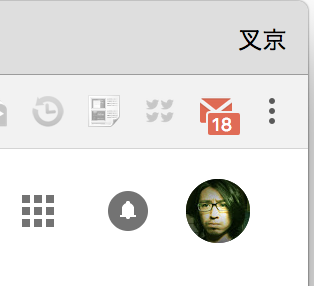
ありがちな機能といえばそれまでですが、Gmailの未読総数をバッチで表示してくれます。未読数って20くらいまでならチェックしなきゃと…と意気込めるものの、それが100、200と積み重なっていくと、途端にもういいや…となってしまいます。
どれほどの数字が積み重ねられていくと放置プレーに走るのか、そのあたりを見極めつつ、ほどよく処理していけるよう心がけたいものです。
特長②ボタンから小窓でアカウントごとの未読メールをチェックできる
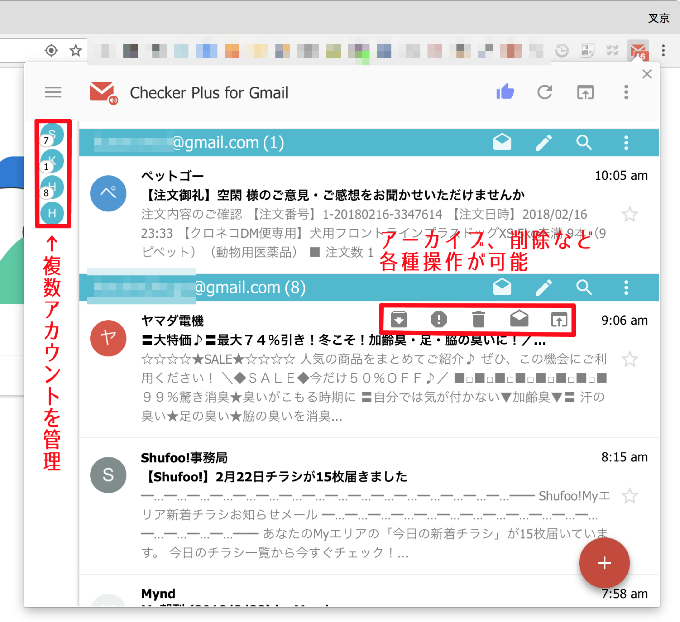
バッチをクリックすると、管理しているGmailアカウントごとに未読メールを表示してくれます。それもタブを開いて確認させるという仕様ではなく、小窓で。
マウスポインタを件名に合わせると、アーカイブ、迷惑メール、ゴミ箱行きなど各種の処理を小窓上で行うことができます。
受信メールが見たい場合は…
未読だけでなく、既読メールを確認したい場合は、小窓右上にあるメニューボタンから受信トレイに切り替え→左上の三からすべてを選択すると確認できます。
特長③小窓上でメール本文の確認、返信も可能
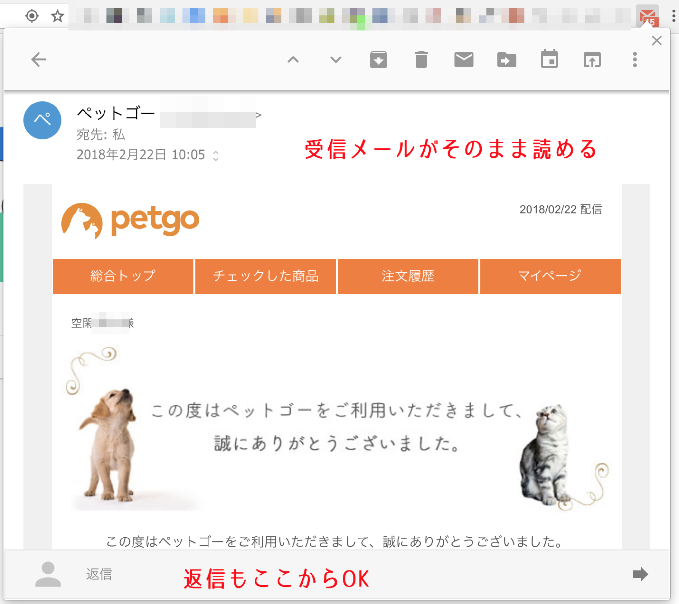
いやはや、ここまでできるとは…。件名をクリックすると小窓上でメール内容を確認できるだけでなく、下部にある返信欄から返信することまでできちゃいます。
メール内にリンクがある場合、そのままクリックしてしまうと小窓が消えて新しいタブでリンクが開かれます。
Checker Plus for Gmailはそのままの表示設定では各アカウントの未読メールしか表示されないため、読んでいるメールはそのままリンクを開きたい場合は、WindowsPCならCtrlキーを押しながら、Macなら⌘(Command)キーを押しながらクリックすると、小窓はそのまま新規タブでリンク先サイトを開くことができます。
好みのカスタマイズで便利に使える
「高機能=設定が複雑」と思われがちですが、最近のサービスは昔に比べて随分と簡素になった気がします。そうはいっても不慣れな人にとってはそれでも難しいものですが。

しかし、同拡張機能はそんな不慣れな人でも項目をよく見れば設定できる簡素なものとなっています。
メール受信時に通知を鳴らすか、一部内容を表示するかそれとも受信したことだけを表示するかなど、割と自由度が高いというのもポイントです。
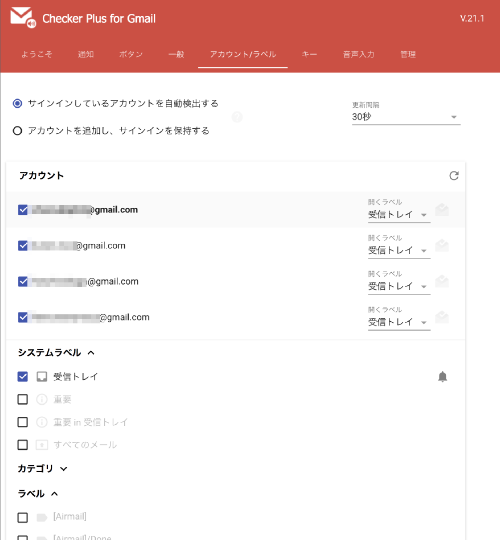
複数アカウントとはいっても、メールチェックするものとその必要がないものがあるという場合は、アカウントごとに機能を利用する/しないが選べるというのも良いですね。
アカウント/ラベルの項目では、チェックを外したアカウントのメール受信は通知されないようになります。これは便利!
複数のアカウントの管理に疲れ気味というユーザーは、思い切ってChecker Plus for Gmailを利用してみましょう。
